Главной особенностью Smart TV является установка различных приложений. Это могут быть социальные сети, онлайн-кинотеатры, игры и другие приложения развлекательного контента. Онлайн-кинотеатры относятся к категории тех приложений, которые значительно расширяют возможности Смарт телевизора.
ivi – это один из самых популярных и востребованных онлайн-кинотеатров на сегодняшний день. Это каталог различных жанров фильмов, сериалов и телепередач. Если пользователь захочет установить и подключить данное приложение, он сможет не только смотреть те каналы, которые предоставляет кабельное телевидение, но и самостоятельно подбирать тот контент, который соответствует его интересам, что в настоящее время очень удобно. Но некоторые пользователи часто сталкиваются со сложностями при подключении данной подписки. Рассмотрим, как подключить ivi на телевизоре LG:
- Для начала работы сервиса ivi пользователю нужно перейти в меню телевизора LG и выбрать Smart Hub.
- Затем зайти в магазин LG Content Store, где представлены приложения и выбрать приложение ivi в разделе «Видео».
- После того как приложение будет установлено на телевизор, его не нужно дополнительно настраивать. Необходимо просто включить приложение и наслаждаться каталогом лицензионных бесплатных фильмов.
- Перед просмотром фильма или сериала у пользователя есть возможность просмотреть описание и рейтинг, который составляется посредством просмотров других пользователей.
Обратите внимание, что один аккаунт сервиса ivi можно подключить к 5 устройствам: планшетам, смартфонам, телефонам и телевизорам. Чтобы подключить второе устройство к аккаунту ivi, нужно просто авторизоваться с его помощью. Это можно сделать двумя способами (на примере двух телевизоров):
- Через Smart TV, введите электронную почту, пароль и нажмите кнопку «Вход». Вы сразу попадете в личный кабинет и сможете пользоваться сервисом.
- Кликните на кнопку «Авторизация по коду». В личном кабинете первого телевизора, подключенного к ivi, появится 6-значный код. Введите его на втором устройстве, чтобы подключить и получить доступ к онлайн-кинотеатру.
При пользовании данным сервисом можно выделить несколько достоинств:
- В каталоге представлено большое количество фильмов и сериалов
- Комфортная навигация: фильмы и сериалы отсортированы по жанрам и категориям.
- Если реклама и демонстрируется на сервисе, то ее очень мало.
- Приложение имеет очень удобный и привлекательный интерфейс.
- После показа фильма открывается окно, где можно оценить киноленту по десятибалльной шкале.
- Можно также указать, что понравилось в фильме: сюжет, режиссура, сценарий, актеры или спецэффекты. На основе полученных данных робот составляет подборку контента, который будет потенциально интересен пользователю.
Эти факторы имеют довольно большое влияние при выборе данного приложения пользователями.
В каталоге ivi представлено большое количество фильмов разных жанров и телесериалов. За какие-то из них не требуют никаких вложений, другие же нужно подключить исключительно по оформлению подписки, которая подразумевает ежемесячное вложение средств. Чтобы подключить подписку без рекламы на телевизоре, пользователь должен выполнить следующие действия:
- Зайти на главную страницу и выбрать раздел «Мой ivi».
- В личном кабинете нужно выбрать категорию с подписками. На данной странице телевизора отображаются все подходящие варианты.
- После выбора нужного варианта подписки приложение автоматически переходит на страницу, где необходимо указать данные банковской карты или номер мобильного телефона, откуда будут списывать средства за подписку.
При платной подписке, которая стоит 399 рублей*, открывается возможность смотреть большинство фильмов и сериалов без рекламы. Но стоит учитывать, что по-прежнему будет отсутствовать доступ к эксклюзивным новинкам и премьерам. В этом случае доступ к каждому фильму или сериалу нужно открывать за отдельную плату. Стоимость открытия каждой платной киноленты – от 50 до 500 рублей. Если пользователь захочет растянуть просмотр фильма на несколько дней, а фильм взят в аренду, то за каждый просмотр одного и того же фильма ему придется платить повторно.
*Стоимость подписки актуальная на дату 05.04.2022.
Популярный киносервис Иви подключается на всех «умных» телевизорах. Такую технику выпускают бренды Samsung, LG, Toshiba, Philips, Sony. Из обычного вебсайта для планшетов и компьютеров кинотеатр вырос до самого известного российского сервиса кино, став базовым приложением на устройствах с функцией Smart TV. Рассмотрим подробно, как пользоваться «ivi ТВ» на Смарт-ТВ, поскольку не все владельцы девайсов знают, как это делается. Проанализируем плюсы и минусы кинопортала. Разберемся, как его подключить и исправлять ошибки.
Как пользоваться «ivi ТВ» на Смарт-ТВ
Кинотеатр Иви – отличная альтернатива канальному телевидению. Фильмы, телепередачи, сериалы предлагаются зрителям в высоком качестве. Понять, как начать работу с приложением IVI, легко. Оно открывается в числе остальных приложений программы Смарт. Выбрав на витрине афишу кинотеатра, надо перейти в сервис и зарегистрироваться. При заполнении формы укажите до четырех других своих гаджетов, если хотите просматривать фильмы не только на телевизоре.
Каждый раз, когда захочется воспользоваться услугами кинотеатра, выполняйте следующие шаги:
- Включите телевизор.
- Откройте программу Смарт ТВ.
- Найдите в ленте приложение Иви.
Заходить в приложение нужно именно из витрины, а не через браузер, прописывая его в поисковой строке, иначе могут возникнуть технические сбои. При входе вы окажетесь на главной странице, где уже имеются афиши популярных фильмов. Можно выбирать киноленты из них, воспользоваться подборками, войдя в соответствующую категорию или поискать что-то конкретное в поиске вверху экрана.
Особенности приложения
В этом приложении очень простое управление, начиная с того, как настраивается Иви на телевизорах, и заканчивая легкостью отключения подписки. Изначально установленный кинотеатр не требует специально подсоединять приставку или другое устройство, если у телевизора есть функция Смарт ТВ. Зарегистрированный пользователь имеет личный кабинет, в котором может подключать и отключать подписку, привязывать банковскую карту, менять настройки.
Приложение «наблюдает» за поведением зрителя, делает анализ просмотренного контента и предлагает в первую очередь то, что нравится пользователю. Внизу каждой афиши указывается, как просматривать фильм: по подписке, покупая разово или бесплатно. Можно смотреть не только отдельные фильмы, но и ТВ-каналы. Они для удобства пользователей подразделяются на категории:
- развлекательные;
- детские;
- спортивные;
- новостные;
- познавательные.
Трансляции идут в прямом эфире. Категория подборки распределяет видео по жанрам: захватывающие, самые страшные, для подростков, снятые на реальных событиях и прочие. Легко найти для просмотра контент под настроение. В разделе «Поиск» можно подобрать видео по техническим параметрам: просмотр в 3D, HDR, 4K, со звуком 5.1. Улучшенные технические возможности предполагаются преимущественно на фильмах из платной подборки.
Услуги и тарифы
Сервис Иви предусматривает бесплатный просмотр или оплаченный по тарифу подписки. Если на телевизоре есть приложение IVI для Smart TV, платный и бесплатный доступ к видеоконтенту обеспечивается автоматически. Платная подписка оформляется на месяц, квартал, полгода и год, причем чем больше срок подписки, тем меньше тариф за просмотр видео в месяц. Если подписаться на квартал, ежемесячно получится оплачивать 333 рубля, вместо 399, на полгода – 299 рублей, на год – 249 рублей. Получается годовая подписка выгодней всего.
Есть возможность посмотреть отдельные платные фильмы. В их числе бестселлеры, хиты кассовых сборов, новинки кино. Стоимость фильма или сериала от 99 до 400 рублей. На просмотр и скачивание дается 1-2 дня. Пользователь может оплатить его с банковской карты, электронного кошелька, скачать и просматривать в режиме оффлайн. При изменении платежных реквизитов оплаченная подписка или купленное видео не отменяются.
Многих пользователей интересует, как бесплатно посмотреть ivi на Смарт ТВ. Для бесплатного просмотра предназначена обширная видеотека. Фильмы можно смотреть на любом устройстве с расширением 720 р. Бесплатный контент показывают с рекламой, скачать его нельзя. Есть у приложения несколько выгодных для клиентов акций:
- Зарегистрировавшись, новый зритель сможет просматривать контент из платного пакета целый месяц за 1 символический рубль.
- Кинотеатр часто распространяет в интернете промокоды, которые позволяют существенно снизить сумму оплаты за определенный фильм.
- Есть возможность получить подарочный сертификат на просмотр.

Как заработать на бета-тестере ivi
Приложение дает возможность не только платить, но и получать деньги. Для этого нужно подать заявку на должность бета-тестировщика. Человек будет по-прежнему пользоваться киносервисом, но еще выполнять некоторые действия:
- выявлять недостатки в его работе;
- вовремя обновляться;
- наблюдать за недочетами и отправлять отчет;
- получать новые инструкции и выполнять их;
- информировать о сбоях воспроизведения и доступности контента;
- предлагать улучшения;
- объяснять, почему неудобно пользоваться определенным функционалом.
За это тестировщик получает по 500 рублей каждый месяц плюс разовые вознаграждения за определенные тесты. При этом тестировщику многое позволено. Он может использовать приложение в обычном режиме, чтобы мониторить на возникновение сбоев, или попытаться сломать, взломать и просто похулиганить. Это поможет выявить слабые стороны и своевременно их устранить.
Детское приложение IVI
Детям и их родителям легко подобрать мультфильм. Интерфейс очень удобный, даже трехлетний малый сможет найти интересный для себя мультик. Открывая детское приложение IVI, зритель видит витрину с названиями и красочными изображениями главных героев популярных мультипликационных лент.
В процессе использования детского раздела приложения программа определяет предпочтение ребенка и составляет подборки. Это значительно упрощает выбор ребенку. Есть также категория популярных лент. Здесь собраны все мировые хиты мультипликации. Дети могут смотреть мультсериалы, детские передачи, анимационные полнометражные ленты. Взрослая реклама на детском канале не показывается.
Преимущества приложения IVI
- Видеосервис позволяет смотреть онлайн множество фильмов разных киностудий, покупной контент можно скачивать и смотреть, когда захочется. Кроме множества фильмов, транслируется спортивный канал, показываются телепередачи, шоу, документальные фильмы, сериалы, детский контент.
- Немалые преимущества приложения IVI составляют качество изображения и звука.
- Удобная навигация экономит время зрителя. Поиск работает с широким охватом материала. Зритель легко находит объект для просмотра, заведя в строку поиска название ленты, фамилию актера, жанр картины.
- О каждой киноленте дается подробная информация – длительность показа, страна производства, актеры, режиссер, сюжет. Обязательно указывается минимальный возраст зрителей, которым рекомендуется фильм. Указываются технические данные (язык, аудиодорожки, разрешение).
- Долго разбираться, как устанавливается Иви на телевизор, не придется. Кинотеатр входит в число базовых приложений и устанавливается практически на всех гаджетах со Смарт ТВ.
Минусы приложения IVI
- Пользователи нередко отмечают, что приложение самостоятельно завершают работу. Обычно это случается во время загрузки рекламного ролика.
- Минусы приложения IVI в техническом плане на этом не заканчиваются. Перемотку не доработали. Шаг перемотки довольно большой. При желании пользователя вернуться не несколько кадров назад его отбрасывает на 10-15 минут. Приходится смотреть много из того, что уже просматривалось.
- В платном режиме показываются не только хиты, но и многие популярные старые фильмы, хотя их несложно бесплатно посмотреть в любом другом кинотеатре.
Установка IVI ТВ на СМАРТ-ТВ
Покупая современный телевизор с функциями Smart, владелец получает приложения, которые уже загружены производителем. Специально скачивать и подключаться не требуется. Достаточно пройти регистрацию. Если по каким-то причинам канала Иви не оказалось в числе базовых приложений, его можно скачать самостоятельно.
- Пропишите в поисковой строке браузера название на русском или английском языке.
- Перейдите на официальный сайт кинотеатра.
- Нажмите кнопку «Установить». Установка IVI ТВ на СМАРТ-ТВ проводится за несколько секунд.
- Когда ПО установится и запустится, зарегистрируйтесь.
- Если аккаунт в кинотеатре у вас уже есть, можно войти в него с помощью авторизации.
В том, как правильно подключить Иви на телевизоре, разобрались, теперь несколько слов о дальнейших действиях. На главной откроется витрина фильмов. Выбирайте платное или бесплатное кино и смотрите. В профиле осуществляется настройка и оформление подписки.
Проблемы в работе и способы их устранения
Если в работе приложения возникли сбои, пострадало качество изображения, звука или появились другие технические проблемы, необходимо написать в техподдержку. Электронная почта и телефон даны внизу в футере страницы справа. Там же есть переход на страницу вопросов и ответов. Рекомендуется сначала просмотреть ее. В ней размещены самые часто возникающие проблемы и методы их решения. Например, как включать ivi на телевизоре, если забыли пароль от аккаунта, как изменить язык интерфейса и так далее. Отправляя письмо в техническую поддержку, укажите:
- Модель и марку телевизора.
- Какая версия прошивки установлена.
- IP адрес.
- Сфотографируйте экран с проблемой или запишите видео.

Основные технические проблемы и их устранение
- Ошибка «VSE_004»9 – появляется обычно при нестабильном интернете. Для устранения откройте раздел «Профиль», далее «Помощь», нажмите «Очистить кэш». После этих действий выключите телевизор из розетки и перезагрузите роутер. Если не поможет, значит скорость интернета недостаточна для воспроизведения видео.
- Приложение не запускается, возникает заставка – обычно появляется на устройствах Samsung и LG. Для устранения выключите телевизор, вытащите вилку из розетки. Включение произведите через 1-2 минуты.
- «Неизвестная ошибка» – надпись появляется в связи с некорректным считыванием IP адреса. Могут повлиять VPN или Proxy, подключенные к сети. Их нужно отключить, выключить телевизор и сделать перезагрузку роутера.
На телевизоре LG может возникать ошибка «Недостаточно памяти», на Samsung – сброс SmartHUB, на Sony – ошибка внутреннего браузера. О том, как их исправить, указывается в разделе «вопрос-ответ».
Проверка скорости интернета
Большинство лагов и вылетов из приложения совершается по вине недостаточно скоростного интернета. Хотя Иви не самый требовательный по скорости сервис, для некоторых режимов этот параметр может оказаться недостаточным.
- Владельцы гаджетов марки LG и Samsung могут самостоятельно проверить скорость своего интернет-соединения следующим образом: зайдите в «Профиль», нажмите «Помощь», выберите «Техническая помощь», активируйте кнопку «Измерить».
- В девайсах марки Sony или Philips это делается так: пройдите в раздел «Мой ivi», оттуда в «Помощь», далее «О сети».
Заключение
Установка и настройка приложения несложные. Оплата фильмов и предлагаемая подписка в средней ценовой категории. Плюсом является бесплатный контент, возможность экономить с промокодом и зарабатывать на бета-тестировании. Подключение платной подписки можно отменить в любое время. Качество фильмов высокое даже у бесплатного контента. Есть небольшие огрехи в техническом плане, но разработчики явно стараются его улучшить, в том числе плотно работая с самими зрителями. Думается, в скором времени этот сервис сможет заработать в рейтинге свои законные 5 звезд.
На чтение 9 мин Просмотров 3.1к. Опубликовано 03.11.2022
IVI – онлайн-кинотеатр для всей семьи. Сначала сервис работал как сайт, а позже был адаптирован для Smart TV. Мы расскажем, как подключить ИВИ на телевизоре, как пользоваться приложением и сколько будет стоить подписка.
Содержание
- Особенности
- Преимущества и недостатки
- Тарифы и промокод
- Установка приложения на Смарт.ТВ
- Подключение подписки
- Как отключить подписку
- Проблемы и решение
Особенности
IVI предлагает большое количество разнопланового видеоконтента: сериалы, полнометражные фильмы, боевики, военные детективы, приключения, спорт, новинки кинопроката и популярные киноленты из архива. Есть специальная подборка для детей. А также эксклюзивный контент собственного производства и интернет-телевидение.
Часть контента доступна бесплатно. Во время просмотра пользователю несколько раз будет демонстрироваться реклама.
Основной контент платный и доступен по подписке. Её можно оформить на месяц, три месяца или год. Можно купить просмотр отдельного фильма или сериала.
Просмотр видео возможен на компьютере, мобильном устройстве и Smart TV. Чтобы смотреть каналы ИВИ на телевизоре, нужно установить приложение. Оно доступно для Android TV, Samsung, LG, Apple TV, Play Station.

Никакой настройки не требуется. Достаточно установить приложение, зарегистрироваться и оформить подписку.
Преимущества и недостатки
Большая подборка видеоконтента, в том числе эксклюзивного
Ненавязчивая реклама
Удобное приложение
Нестабильная работа: приложение часто вылетает при запуске рекламного ролика
Перематывать видео можно только с шагом 10-15 минут, что очень неудобно
Платные не только киноновинки, но и популярные видео из архива
В каталоге IVI больше 80 тысяч фильмов и сериалов. Многое можно смотреть бесплатно и без регистрации. Правда, есть нюансы: качество видео не выше 720р и демонстрация нескольких рекламных роликов во время просмотра.
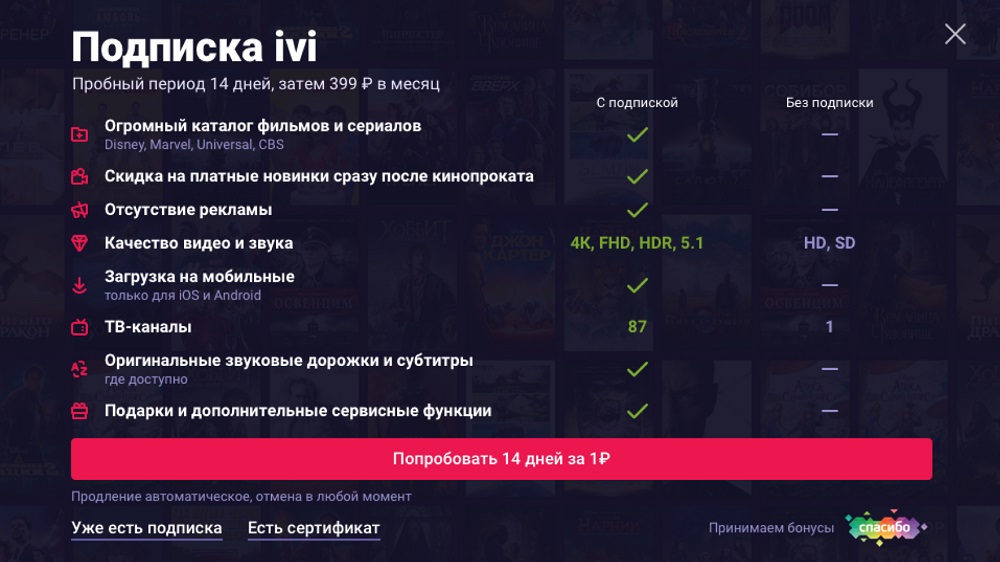
Вам доступны два выгодных предложения:
- Для наших читателей: бесплатная подписка на 30 дней по промокоду (58ea3782cf), вводить без скобок.
- Пробная подписка «ИВИ» за 1 рубль на 14 дней. Вы получите неограниченный доступ ко всему видеоконтенту, который доступен подписчикам. По окончании тестового периода можно либо отказаться от использования сервиса, либо оформить полноценную подписку. Как оформить пробную подписку, читайте ниже, в разделе «Подключение подписки».

Полноценный доступ обойдётся в 399 рублей в месяц. Можно оплатить доступ сразу на три месяца, полгода или год и получить скидку.

Кроме этого, у IVI есть спецпредложения, которые позволяют вам экономить.
Подписка IVI.ru позволяет смотреть без рекламы в высоком качестве только основной контент. Также подписчику доступны IP телеканалы. Киноновинки и популярное видео нужно оплачивать отдельно. Платные фильмы обойдутся вам от 299 до 999 рублей. Стоимость зависит от актуальности, требований правообладателя и качества видео.
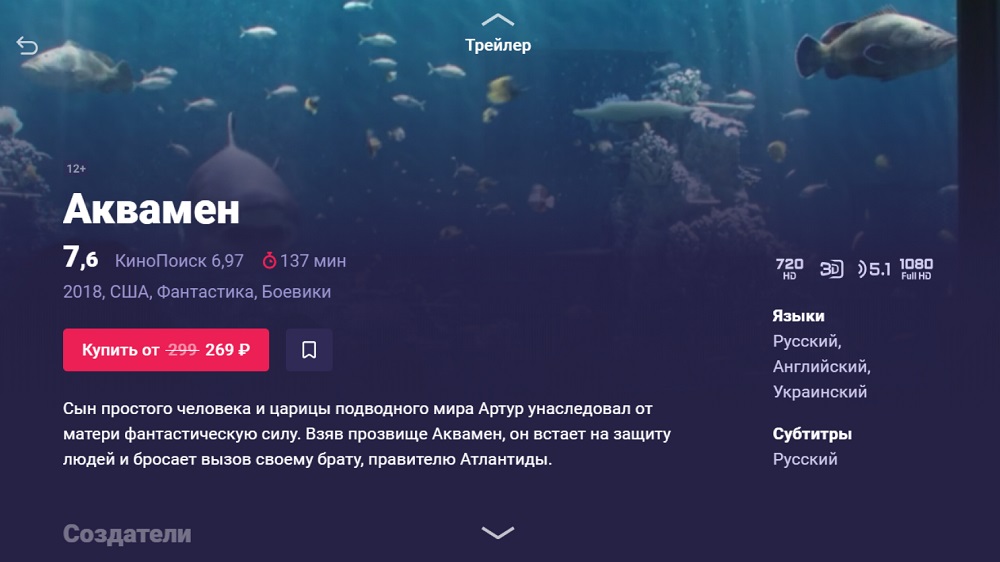
На фильмы, вышедшие из проката, действуют скидки. Есть возможность аренды. Это дешевле – от 99 до 399 рублей. Но время просмотра будет ограничено.
Аккаунт IVI позволяет подключить до пяти устройств и смотреть на них видео одновременно.
Установка приложения на Смарт.ТВ
В России телевизоры Smart TV продаются с уже предустановленным виджетом IVI.
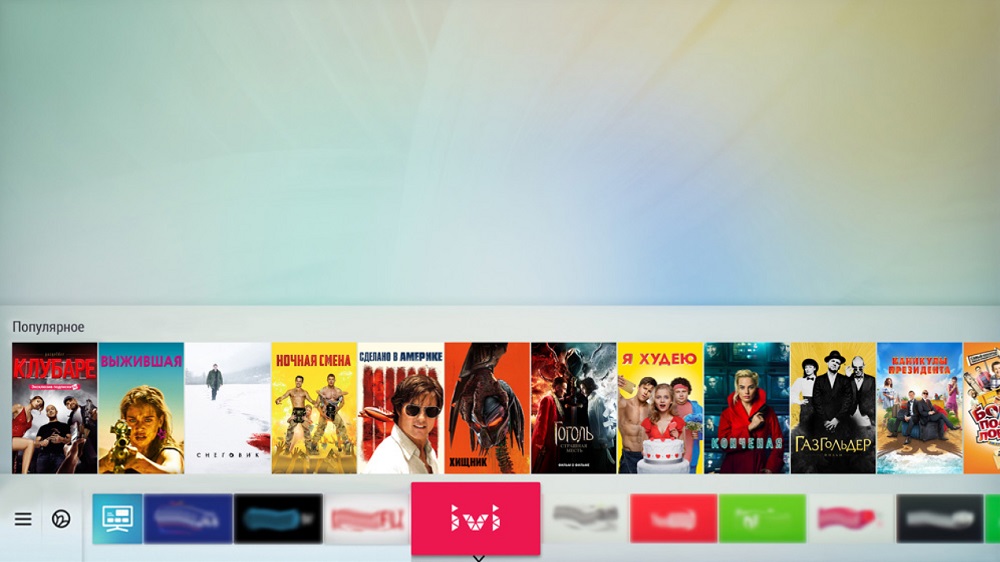
У некоторых моделей телевизоров LG на пульте есть отдельная кнопка для запуска приложения.

Если приложение «ИВИ» на вашем Смарт.ТВ не установлено, его можно скачать из официального магазина.
Установить IVI на телевизор Samsung можно из App Store, на Smart TV LG из LG Content Store. Для Android TV приложение доступно в Google Play Market.
При первом запуске IVI предложит вам зарегистрироваться. Для этого понадобится действующий адрес электронной почты или номер телефона. Также создать аккаунт можно заранее на сайте IVI.ru. Для этого нужно нажать иконку профиля в правом верхнем углу и кликнуть по кнопке «Войти или зарегистрироваться».
Для подключения дополнительных устройств, если вы уже создали аккаунт, нужно скачать приложение IVI Smart TV и войти в него. Есть два способа.
- Первый – ввести адрес электронной почты и пароль, указанные при регистрации.
- Второй – выбрать пункт «По коду с помощью другого устройства». На экране появится код, который нужно ввести в приложении, где вы уже авторизированы. Устройства синхронизируются автоматически.
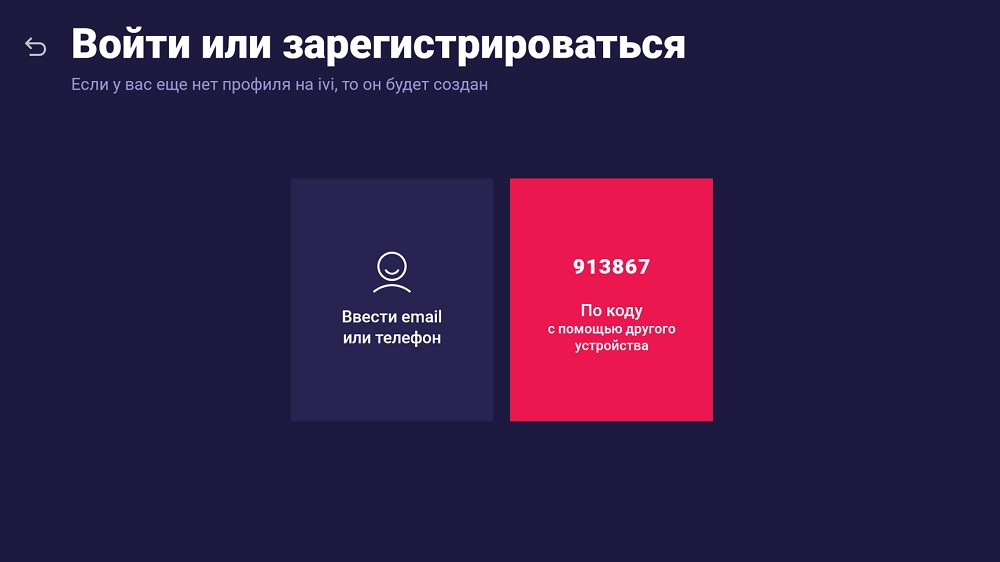
После регистрации и входа в аккаунт на телевизоре вы можете оформить бесплатную подписку IVI.
Подключение подписки
Вы можете бесплатно посмотреть фильм на IVI, если такая опция доступна. Для этого достаточно открыть его карточку и кликнуть «Смотреть с рекламой».
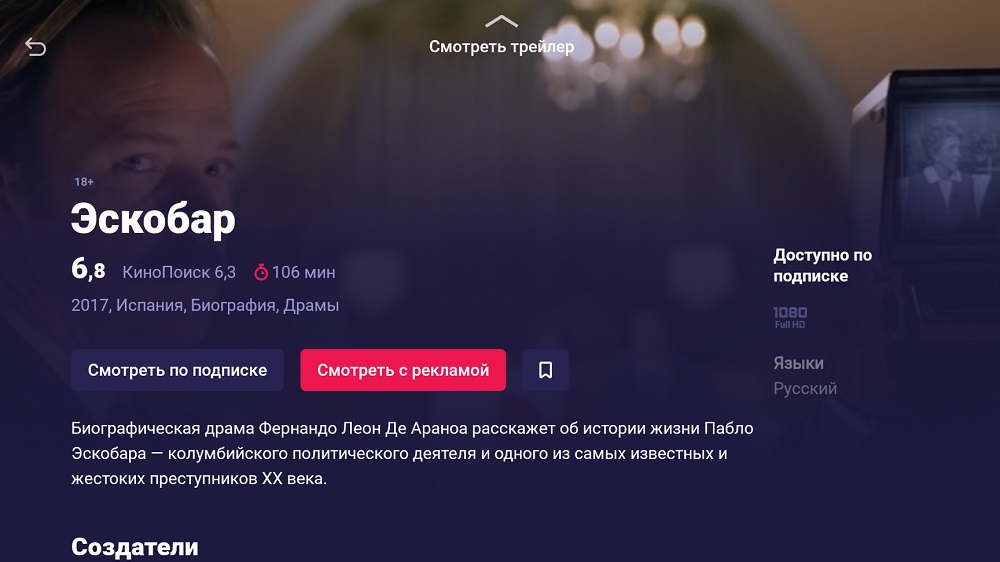
Промокод на 30 дней бесплатного использования сервиса можно применить, перейдя по ссылке или введя его вручную.
- Для этого нужно войти в аккаунт и перейти в профиль. Далее нажимаем кнопку «Активировать» в разделе «Сертификаты и промокоды».

- Затем ввести код — 58ea3782cf и нажать кнопку «Продолжить».

Чтобы получить доступ к платному контенту за 1 рубль на 14 дней, войдите в аккаунт и в разделе «Профиль» откройте пункт «Подписка». Кликните «Попробовать 14 дней за 1 р.». Сервис попросит указать данные банковской карты, с которой будет списан 1 рубль.
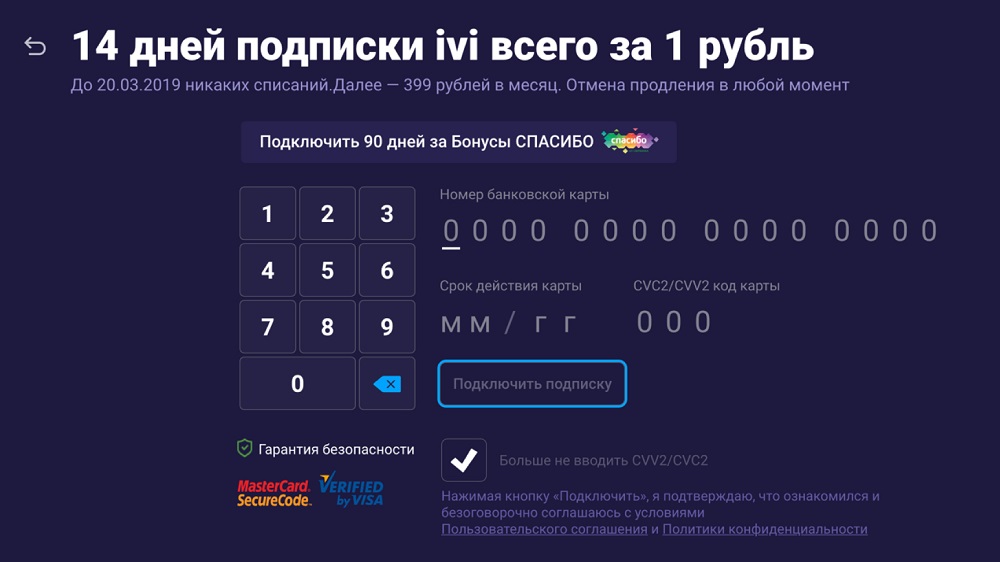
После того, как платёж пройдёт, вы сможете смотреть платные фильмы и сериалы. В вашем профиле будет отображаться информация о том, сколько дней осталось до конца тестового периода.
Обратите внимание, что после его окончания с вашей карточки будут автоматически списаны деньги за следующий месяц – 399 рублей. Если вы не планируете дальше использовать сервис, подписку нужно заранее отключить.
Как отключить подписку
В приложении Smart TV нажмите на иконку профиля в правом верхнем углу и перейдите в раздел «Подписки».

В новом окне отобразятся активные подписки. Нажмите кнопку «Управлять» под той, которую вы хотите отключить.

Вы попадёте на страницу управления подпиской. Здесь есть кнопка «Отключить продление». Кликните на неё.

Но IVI не захочет просто так вас отпустить. Появится окно с вопросом: «Почему вы решили отключить продление?» И список вариантов ответов. Выберите любой. Например, «У меня нет времени смотреть IVI» или «Другая причина». Нажмите «Да, продолжить».
IVI снова уточнит, точно ли вы хотите уйти и нельзя ли уговорить вас остаться. Если вы не поменяли решение, жмите «Продолжить». Появится ещё окно с предложением настроить для вас рекомендации в соответствии с вашими предпочтениями. Не поддавайтесь искушению, наживайте «Всё равно отключить» внизу экрана.
Но это ещё не конец. IVI предпринимает последнюю попытку и предлагает вам 50% скидку на всё, если вы останетесь.

Подумайте, вдруг вас это заинтересует. В этом случае вы можете выбрать вариант «Получить скидку» и пользоваться сервисом за 199 рублей в месяц. Если же IVI не удалось вас убедить, жмите «Отключить подписку».
Наконец-то всё. В вашем профиле появится информация о том, что подписка отключена. Впоследствии вы сможете включить её в любое время.
Проблемы и решение
Не воспроизводится видео в приложении
Ошибка «VSE_004»
Появляется при нестабильном интернет-соединении. Попробуйте выполнить следующие действия:
- Перезапустите телевизор и роутер.
- Очистите кэш.
- Проверьте работу приложения.
Если проблема не устранена, убедитесь, что интернет работает. Проверьте скорость подключения на других устройствах. В случае проблем с интернетом обратитесь к вашему провайдеру.
Не удаётся отменить подписку
После того, как вы отказались от продления подписки, деньги с карты всё равно списываются. Если подписка в приложении всё ещё активна, попробуйте отменить её ещё раз. Отвяжите карту от сервиса. В случае, когда это не помогает, напишите в службу поддержки через форму обратной связи https://ask.ivi.ru/knowledge-bases/10/articles/51638-kak-otklyuchit-prodlenie-podpiski-ivi
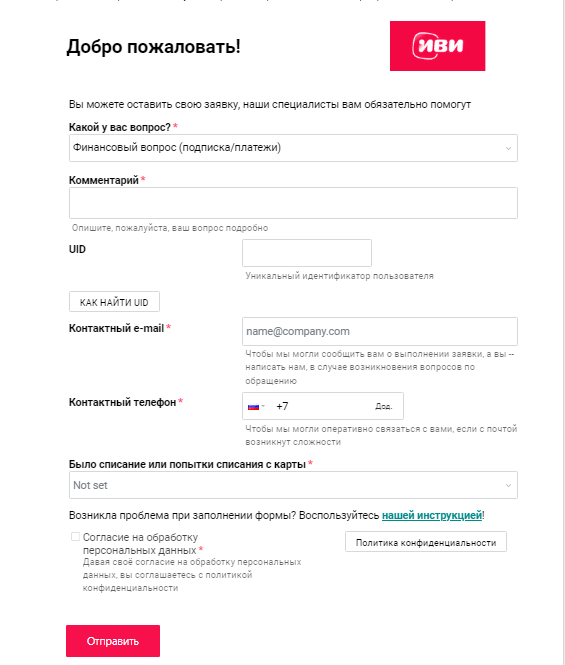
В поле «Какой у вас вопрос?» выберите «Финансовый вопрос».
Не удаётся оплатить подписку
Попробуйте использовать карту другого банка. Если не срабатывает Visa/MasterCard, используйте карту МИР.
В случае, когда вы не можете оплатить услугу через App Store или Google Play, отключите автопродление в магазине и попробуйте оплатить услугу банковской картой напрямую на сайте или в приложении IVI.
После удаления приложения деньги продолжают списываться
Удаление приложения не означает одновременный отказ от подписки. Если у вас есть активная подписка и деньги на карточке, средства будут продолжать списываться.
Войдите в профиль на сайте IVI.ru и откажитесь от продления подписки или отвяжите банковскую карту.
Как восстановить пароль
Нажмите «Войти» на сайте IVI и укажите адрес электронной почты, с которой регистрировали профиль. На e-mail вам придёт письмо со ссылкой. Перейдите по ней и создайте новый пароль.

Сергей Сакадынский
Занимался созданием и администрированием интернет-ресурсов. 10 лет опыта работы с электроникой и интернет-технологиями.
При использовании стриминговых сервисов можно в любое время бесплатно или за небольшую стоимость по запросу получить качественный и легальный контент. Такую возможность уже не один год предоставляет онлайн-кинотеатр «ivi.ru». С ростом популярности «умных» телевизоров у медиасервиса появилось удобное приложение — «ivi ТВ». На Смарт-ТВ программа позволяет смотреть те же фильмы, сериалы и передачи, что и на экране компьютера или мобильного гаджета.

Особенности приложения
«IVI ТВ» очень удобен и прост в использовании благодаря доступному интерфейсу: на главном экране находится перечень основных категорий медиа («Фильмы», «Сериалы», «Программы», «Мультфильмы» и «Музыка», а также пункт «Популярное»), а ниже располагается форма поиска. Если зайти в один из пунктов, появится список видео, отсортированных по количеству просмотров.
На заметку! Искать фильм на «ivi ТВ» можно по названию, фамилии одного из артистов и даже жанру. Также можно заглянуть в готовую подборку, составленную редакцией портала. В результатах поиска может выводиться несколько похожих картин или шоу, а пользователь указывает нужный вариант.
Для каждого видео составлено подробное описание, в которое входят следующие данные:
- заголовок;
- страна происхождения;
- длительность в минутах;
- возрастной рейтинг;
- средняя зрительская оценка;
- год выхода в прокат;
- имя режиссера;
- перечень исполнителей главных ролей;
- краткое изложение сюжета.
Также выводятся сведения о разрешении видео, качестве звука, доступных языках аудиодорожки, наличии субтитров. Кроме того, присутствует пометка о стоимости: контент может быть бесплатным или требует оформления подписки/платы за просмотр.
По мере применения программы предпочтения пользователя запоминаются и обрабатываются. Такой анализ сервисом осуществляется с целью улучшения системы поиска, чтобы в дальнейшем предлагать зрителю то, что может его заинтересовать. История просмотров может понадобиться и самому пользователю софта, чтобы при необходимости быстро найти и вспомнить увиденный фильм.
Чтобы добавлять понравившееся видео в избранное и узнавать о появлении новинок, на портале нужно зарегистрироваться.

Для этого понадобится указать свои личные данные и адрес электронной почты.

Регистрация займет меньше минуты, но затем можно будет входить в приложение на телевизоре. Если аккаунтом пользовались ранее на ПК или смартфоне, тогда на Smart TV нужно будет запустить приложение «ivi.ru», выбрать вход по коду и ввести в специальной форме требуемый шифр. При этом пользователь добавляет СМАРТ-устройство в список авторизованных, чтобы один аккаунт был доступен с нескольких аппаратов (телевизора, ПК, мобильного гаджета, игровой приставки).
Услуги и тарифы
Бесплатные фильмы и передачи на портале представлены в огромном количестве, смотреть их можно с разрешением 720p. Единственное условие получения такого контента — не слишком частый просмотр коротких рекламных роликов.
Подписка ivi.ru
Чтобы наслаждаться видео в высоком разрешении с объемным звучанием, сохранять фильмы на носителях мобильных устройств (для просмотра в режиме оффлайн), подключить к одному аккаунту сразу 5 разных девайсов и при этом не отвлекаться на рекламу, необходимо оформить платную подписку. Один месяц услуг стоит 399 рублей, но платить сразу за квартал, полгода или целый год гораздо выгоднее — подписка обойдется в 333, 299 или 249 рублей в месяц соответственно.
Оплатить услугу можно несколькими способами: через WebMoney, Kivi, с банковской карты (ее можно привязать к аккаунту). Если платежная информация изменится, всегда можно отвязать карту и выбрать другой метод. При этом уже оплаченная подписка сохраняется.
Внимание! Обойти ограничения и получить доступ к платным видео нельзя — у приложения высокая степень защиты, поэтому взлом обречен на неудачу.
Платные фильмы
За часть контента, например, некоторые новинки и культовые киноленты, придется платить даже при наличии подписки. Стоимость при этом варьирует от 99 до 400 рублей в зависимости от популярности, качества и даты выхода конкретного видео в прокат. После оплаты доступ к фильму для пользователя открывается на 1-2 дня. За это время видео можно пересматривать или смотреть по частям, что особенно удобно, если картина длинная. Позже придется вносить оплату заново.
Промокоды и спецпредложения
Сервис «ivi.ru» распространяет в Сети промокоды с ограниченным сроком действия, с помощью которых можно получить скидку или период бесплатного пользования.
На заметку! При первичной регистрации компания предоставляет возможность оценить преимущества платной подписки всего за 1 рубль в первый месяц работы.
Рассматриваемый сервис предоставляет и подарочные сертификаты. Это актуально для тех, кто хочет порадовать любителя кино или сериалов, которые не входят в число бесплатных. Приобрести такой сертификат можно, вписав номер в специальном разделе личного кабинета.
Актуальность для детей
Помимо огромного разнообразия контента для взрослых, программа позволяет смотреть отечественные и зарубежные развлекательные передачи для детей, а также мультфильмы, мультсериалы и полнометражные анимационные картины в хорошем качестве. При этом родители могут не беспокоиться, что ребенок наткнется на контент или рекламу, рассчитанные на взрослую аудиторию. Интерфейс приложения настолько простой, что интуитивно понятен даже дошкольнику.
Преимущества и недостатки приложения
Если сравнивать видео-сервис «ivi ТВ» с аналогичным софтом, то помимо многих очевидных преимуществ некоторые пользователи в своих отзывах отмечают и ряд негативных моментов. Сильные и слабые стороны приложения сведены в общую таблицу.
| Плюсы | Минусы |
|---|---|
| Большой выбор бесплатного контента. | Дороговизна платных услуг. |
| Ненавязчивая реклама. | Необходимость платить за популярные старые фильмы. |
| Удобная сортировка видео. | Неудобная перемотка видео (только по 10-15 минут). |
| Возможность поиска. | Самопроизвольное завершение работы приложения (часто бывает во время рекламы). |
| Продуманный и простой дизайн программы. |
Однако при всех перечисленных недостатках положительные черты программы и самого сервиса перевешивают.
Совет! Снизить расходы на оплату подписки можно благодаря использованию промокодов.
Установка IVI ТВ на СМАРТ-ТВ
Если рассматриваемого приложения на СМАРТ-телевизоре нет (не входит в число предустановленных производителем), его можно самостоятельно скачать и установить. Для этого в ТВ-приемниках разных брендов понадобится зайти в раздел, названия которого не совпадают (приведены в таблице).
| Приложение для скачивания IVI ТВ | Марка СМАРТ-телеприемника |
|---|---|
| Google Play | для платформы Android TV |
| SMART и Samsung Apps | для устройств от Samsung |
| Premium | на LG |
| Toshiba Places | на аппаратах Toshiba |
| SMART TV и App Galery | на телевизорах Philips |
| Opera TV Store | на устройствах Sony |
В строке поиска необходимо ввести название приложения — «IVI», затем нажать кнопку «Установить» и дождаться окончания процесса.
Полезная информация! Если нет подключения к сети, программу можно установить с внешнего носителя (флэш-карты).
После установки и запуска ПО нужно авторизоваться, если аккаунт уже есть, или зарегистрироваться.
Подключение услуг
Перед оформлением подписки или покупкой доступа к фильму необходимо убедиться, что на счете (электронном или карточном) достаточно средств для оплаты. Затем следует выполнить следующие действия:
- авторизоваться в программе;
- войти в профиль пользователя;
- выбрать пункт «Подписка»;
- определить длительность платного периода;
- следовать инструкциям для подтверждения платежа.
Чтобы оплатить просмотр фильма, нужно нажать на кнопку «Купить» рядом с описанием и следовать инструкциям на экране.
Как отключить подписку
По умолчанию после первого оформления и оплаты купленная услуга будет автоматически продлеваться каждый месяц (или когда закончится выбранный период). Однако автопродление подписки легко отменить в личном кабинете: иконка с изображением человечка/пункт «Мой ivi»/раздел «Управление ivi+»/кнопка «Отключить ivi+». Все, когда оплаченный период подойдет к концу, подписка отключится.


На заметку! В профиле можно отписаться от услуги в любое время до окончания срока ее действия. Нужно зайти в раздел «Подписка» и нажать кнопку «Не продлевать подписку». Услугой при этом можно пользоваться до конца оплаченного периода.
Подписку также можно удалить через Google Play или AppStore с мобильного устройства.
Проблемы в работе и способы их устранения
Некоторые сложности могут испортить впечатление от работы приложения и самого сервиса, но большинство проблем можно устранить. Так, в ряде случаев могут быть следующие признаки некорректной работы «ivi ТВ».
- Ошибки при списании денег за услуги. Для решения подобных вопросов нужно сразу обращаться в техподдержку.
- Приложение запускается, но не работает на отдельных моделях телевизоров. В этом случае помогает сброс настроек Smart TV.
- Программа не показывает видео. Нужно проверить Интернет-соединение и состояние роутера.
- Зависания и ошибки программы после обновления. В некоторых случаях к такому результату приводит попытка обновить программу через Wi-Fi. Для устранения проблемы понадобится повторить действие, подключившись к роутеру по проводному соединению.
На заметку! Если у пользователя не получается самостоятельно справиться с возникшей проблемой, нужно связаться с сотрудниками техподдержки сервиса. Чтобы специалисты разобрались в причинах сбоя, потребуется не только описать ситуацию, но и указать модель телевизора, версию прошивки оборудования, IP адрес и скриншот/видеозапись ошибки.
Подведем итог. Чтобы смотреть Иви бесплатно или по подписке, необходим высокоскоростной интернет, «умный» телевизор (или приставка Smart TV) и свободное время. Приложение можно быстро установить и настроить, процесс оплаты упрощен и безопасен. Сервис ivi.ru избавит зрителей от залежей дисков на полках и долгих поисков фильмов в сети.
Как установить ИВИ на телевизор Самсунг? Нажмите кнопку Home, а затем перейдите в блок Apps. Воспользуйтесь поисковой строкой в правом верхнем углу либо найдите приложение вручную, тапните по нему и в карточке нажмите кнопку «Установить». После установки программа будет отображаться в Smart Hub. При первичном запуске система предложить зарегистрироваться в системе.
Как установить?
Самый безопасный способ, как подключить IVI на телевизоре Samsung Smart TV, — установить приложение из официального магазина. Для этого:
- На пульте дистанционного управления нажмите кнопку Home;

- Перейдите в блок Apps;

- Найдите в списке ИВИ. Для удобства можно воспользоваться поисковой строкой в правом верхнем углу экрана (иконка в виде лупы) и введите название программы;

- Тапните по ИВИ и в карточке нажмите кнопку «Установить»;
- Дождитесь окончания установки и запустите программу.
После того, как у Вас получится установить софт на устройство, найти IVI в телевизоре Samsung Вы сможете в Smart Hub либо в блоке Apps в разделе «Установленные приложения».

Эта инструкция, как скачать ИВИ на телевизор Самсунг, универсальна для всех моделей оборудования. Правда, на некоторых пультах дистанционного управления нажать нужно не Home (Дом), а клавишу Смарт (кнопка с разноцветными квадратами).

Если по какой-то причине официальный вариант, как добавить ИВИ на телевизор Самсунг Смарт ТВ через магазин приложений, Вам не подходит, можно установить софт через флешку. Для этого залейте файл на флеш-накопитель и подключите его в USB-разъем телека.
Как пользоваться?
Для того, чтобы включить ИВИ на телевизоре Самсунг, откройте Смарт Хаб и запустите приложение оттуда. Для этого пролистайте список доступных программ, найдите нужную и тапните по ней. Если же на главном экране нет нужного Вам софта, снова откройте раздел Apps и найдите блок «Установленные». Оттуда также можно загрузить ИВИ на телевизоре Самсунг.

Учтите, что для того, чтобы пользоваться IVI, Вам нужно стабильное подключение к сети интернет. Без него смотреть фильмы не получится.
При первом запуске программы система предложит пройти регистрацию. Регистрируясь, Вы получите доступ к персональным подборкам, а также общую для всех используемых устройств историю покупок/просмотров и избранного. Для того, чтобы зарегистрироваться на ИВИ на телевизоре Самсунг, кликните по значку профиля, а затем выберите пункт «Войти или зарегистрироваться». Укажите электронную почту или номер телефона, а затем придумайте надежный пароль.

Если Вы уже ранее создавали учетку, можно воспользоваться ей. Как восстановить ИВИ на телевизоре Самсунг из старого профиля? Просто авторизуйтесь в системе. Для того, чтобы настроить IVI на телевизоре Samsung, и для быстрой авторизации можно также использовать кнопку «Вход по коду».

На экране ТВ высветится 6-значный код.

Его нужно указать на том устройстве, где Вы уже авторизованы в IVI. После чего оборудование синхронизируется и подтянет данные профиля.
Полностью бесплатная подписка на IVI на телевизоре Самсунг фактически отсутствует. Но все новые пользователи могут подключить пробный период (14 дней) за 1 рубль. Чтобы активировать тестовый период, обязательно нужно привязать карту, с которой будет списан рубль. По истечении двух недель, активируется подписка по полной цене. И с пользователя будет списано 399р.

Но при этом не забывайте, что в библиотеке ИВИ есть достаточно большое количество фильмов, которые можно смотреть совершенно бесплатно. Правда, в качестве 720р и с несколькими блоками рекламы посередине.
Еще один плюс использования сервиса — это возможность найти фильм не только по названию, но и по имени актера, который снимался. Для этого нажмите значок в виде лупы («Поиск») и укажите название либо имя. Затем в списке найдите выберите нужный. Точно также можно организовать поиск по качеству (HDR, 4K, 3D, 5.1, Dolby Vision).

И не забывайте, что как и любой другой софт, требуется периодически устанавливать новую версию ПО. Как обновить ИВИ на телевизоре Самсунг? Для этого снова жмите Home на пульте дистанционного управления, а затем перейдите в раздел Apps («Приложения», выглядит как четыре квадратика). Теперь нужно найти блок «Установленные». В нем отыщите IVI и откройте карточку программы. Если есть доступная новая версия, там появится кнопка «Обновить», нажмите ее и дождитесь, пока система установит обновления.
Кроме того, обновить программу можно совместно с обновлением программного обеспечения либо установив новую версию с флеш-накопителя. Но не забудьте для начала отформатировать флешку и залить на нее установочный файл. После чего подключите накопитель в USB-разъем и дождитесь, пока система считает информацию.
А Вы пользуетесь IVI? Или предпочитаете какую-то другую программу с аналогичным функционалом? Поделитесь своими мыслями на эту тему или задавайте вопросы.
